Actualment, el centre del Kaspersky Lab intenta atraure clients de totes les maneres possibles. En particular, els usuaris tenen l'oportunitat de comprar una llicència durant un període determinat i després renovar-la mitjançant una clau. Llavors, com activeu una nova clau?
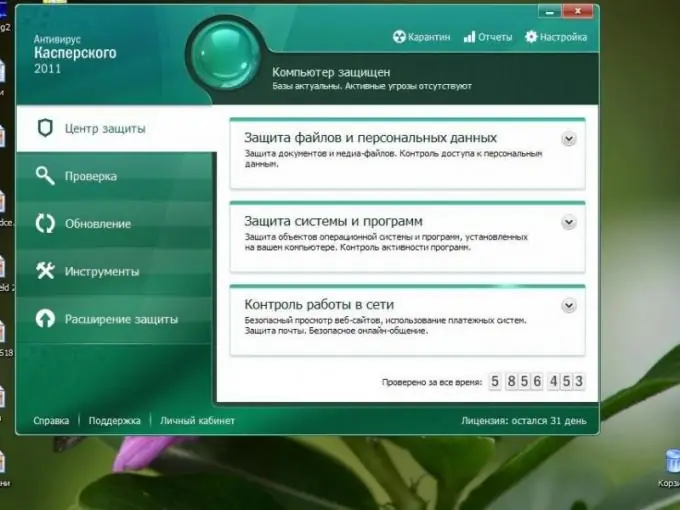
Instruccions
Pas 1
La forma més senzilla d’activar una clau és registrar-se amb un skin. Descarregueu la pell a https://nakrutimir.ru/kaspersky/12-skin-dlya-aktivacii-kasperskogo-fajlami-klyuchej.html. Extraieu-lo de l'arxiu.
Pas 2
Obriu Kaspersky. Feu clic a "Configuració" i, a continuació, a "Visualitza".
Pas 3
S'ha obert un quadre de diàleg davant vostre. Marqueu la casella que hi ha al costat de la línia "Utilitza intèrprets gràfics".
Pas 4
Feu clic al botó Examinar. Seleccioneu la imatge descarregada d'Internet.
Pas 5
Ara podeu conduir a la clau antivirus de Kaspersky sense problemes. Compreu una clau de llicència per al període de validesa que necessiteu.
Pas 6
Obriu el vostre antivirus. A l'extrem inferior dret de la finestra, veureu "Llicència". Feu clic amb el botó esquerre sobre aquesta etiqueta.
Pas 7
Es tracta d’un quadre de diàleg nou. Si la clau ja està instal·lada, traieu-la. Per fer-ho, feu clic a la creu vermella al costat del codi clau i feu clic a "D'acord".
Pas 8
Rebreu un missatge que indica que la llicència no està instal·lada. Feu clic a la línia "Activa amb una clau".
Pas 9
Introduïu la combinació de números i lletres proporcionada per Kaspersky Lab a la columna corresponent.
Pas 10
Feu clic a "Següent". Kaspersky us informarà que l'activació s'ha completat amb èxit. També podeu veure quants dies falten fins que caduqui la llicència.
Pas 11
Feu clic al botó "Finalitza". Ara l’ordinador està protegit contra virus i programes maliciosos. Si ha passat molt de temps des que caduca la llicència anterior, hauríeu d'actualitzar la base de dades de virus. Per a






